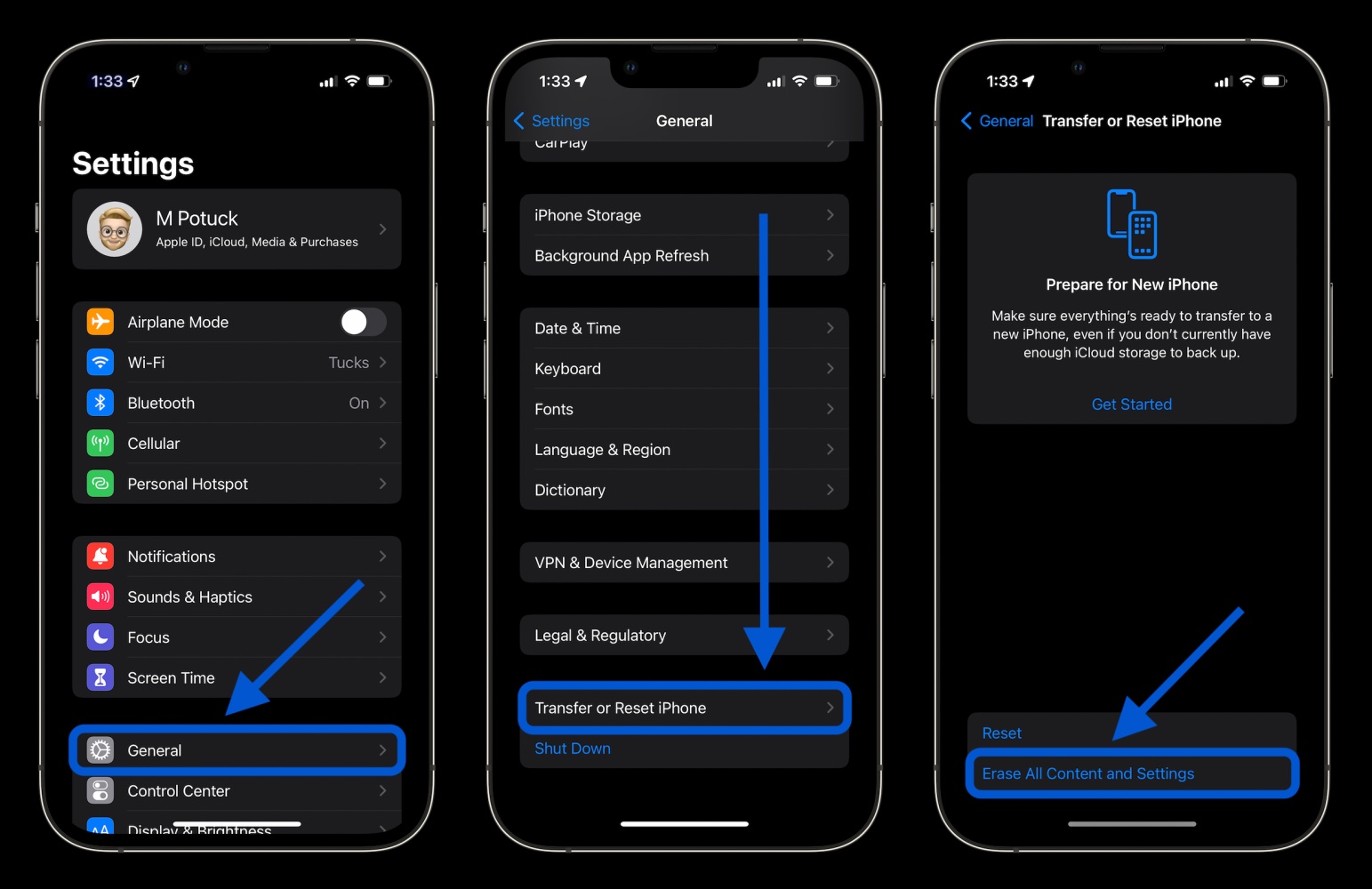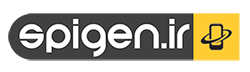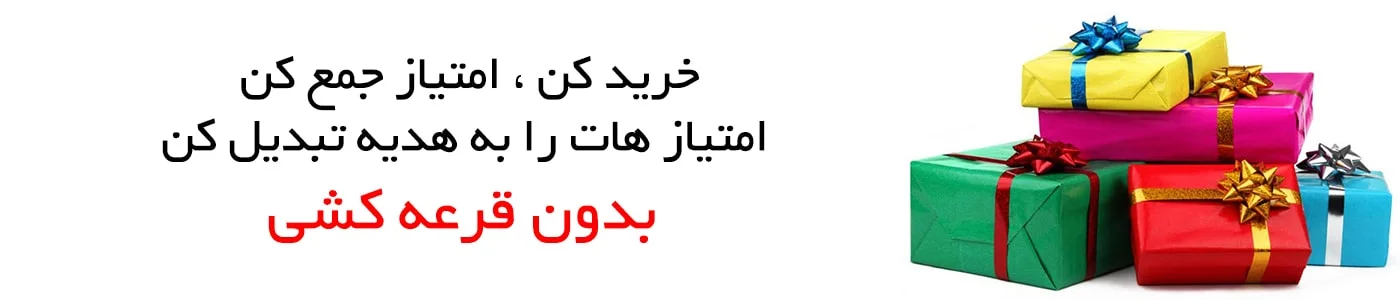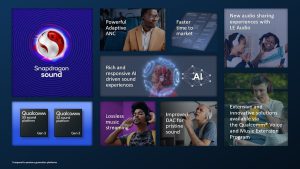آیفون های جدید اکنون به طور رسمی در دسترس هستند . بیایید نحوه انتقال اطلاعات به آیفون ۱۴ را بررسی کنیم تا مطمئن شویم هیچ داده ای را از دست نمی دهید. همچنین به بررسی این موضوع می پردازیم که اگر قبلاً برنامه iOS 16.1 یا نسخه بتای عمومی را روی آیفون قدیمی خود نصب کرده اید، چه کاری باید انجام دهید.
در زیر گزینههای متعددی برای دریافت یکپارچه همه دادههایتان به آیفون جدیدتان داریم. و در صورت نیاز به، ما همچنین فرآیند بازگردانی/پاک کردن کامل آیفون قدیمی شما را پوشش خواهیم داد.
اگر در یک فروشگاه گوشی یا در خردهفروشی دیگری در حال ارتقاء هستید – اجازه ندهید فروشنده با عجله شما را در این فرآیند انجام دهد یا آن را برای شما مدیریت کند . بهتر است قبل از تحویل دادن، مطمئن شوید که تمام اطلاعات شما در حال انتقال است و اینکه آیفون قدیمی شما پاک شده است.
همچنین، اپل هشدار داده است که ممکن است مشکلاتی در رابطه با فعال کردن iMessage و FaceTime در iOS 16 که روی آیفون ۱۴ از قبل نصب شده است، وجود داشته باشد، بنابراین پس از روشن کردن دستگاه خود، مراقب نصب iOS 16.0.1 باشید.
انتقال اطلاعات به آیفون ۱۴ بدون از دست دادن چیزی
گزینه ۱: انتقال مستقیم
برای اکثر مواقع، انتقال مستقیم شروع سریع سادهترین راه برای ارتقا به آیفون جدید و انتقال همه دادههای شما به صورت یکپارچه خواهد بود (نیاز به وایفای یا تلفن همراه و بلوتوث دارد).
حتی می توانید بررسی کنید که آیا آیفون فعلی شما آماده است تا زودتر از موعد به آیفون جدید شما منتقل شود (اما لازم نیست). در آیفون فعلی خود، به Settings > General > Transfer or Reset iPhone > بروید و روی Get Started در بالا ضربه بزنید.
در هر صورت، زمانی که آماده انتقال تمام داده های خود به آیفون جدید خود هستید:
- آیفون جدید خود را روشن کنید و آن را در کنار آیفون قدیمی خود بیاورید
- در صورت درخواست به iOS 16.0.1 به روز رسانی کنید
- به دنبال گزینه Quick Start باشید تا در صفحه آیفون قدیمی شما ظاهر شود (پس از تنظیم Face ID)
- تأیید کنید که Apple ID شما درست است و برای انتقال تمام داده های خود از دستورات پیروی کنید
- هر دو آیفون را نزدیک یکدیگر نگه دارید (و برای ایمن بودن وصل کنید) تا زمانی که فرآیند کامل شود
به خاطر داشته باشید که برخی از برنامهها ممکن است فرآیند خاص خود را برای پشتیبانگیری و بازیابی اطلاعات مانند سیگنال، تلگرام، واتساپ و غیره داشته باشند.
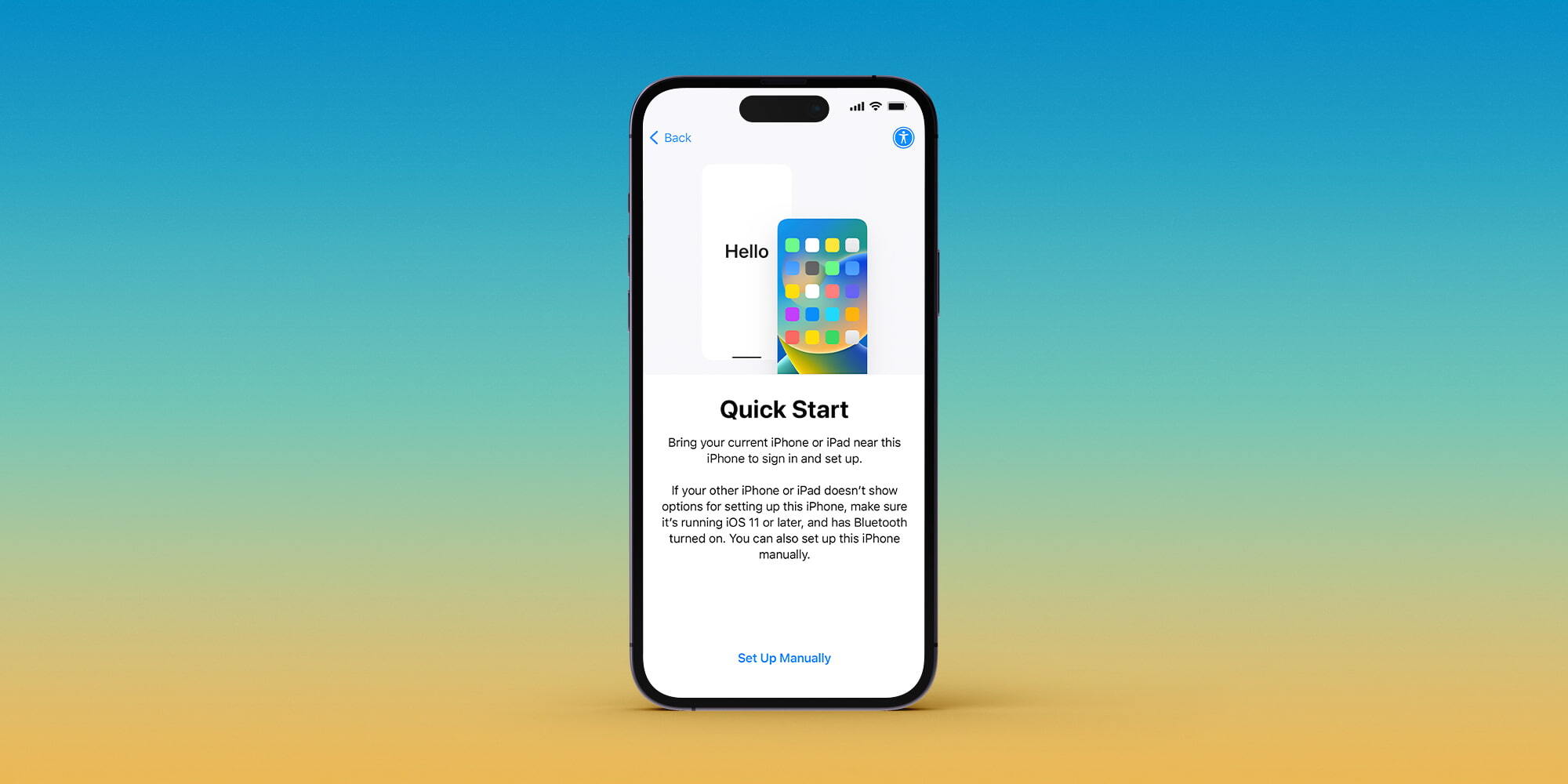
اگر با انتقال مستقیم مشکل دارید، میتوانید دوباره از پشتیبانگیری iCloud یا Mac/PC بازیابی کنید.
گزینه ۲: iCloud یا Mac
- با iCloud یا Mac خود یک نسخه پشتیبان جدید تهیه کنید ( آموزش در اینجا )
- آیفون جدید خود را روشن کنید
- در صورت درخواست به iOS 16.0.1 به روز رسانی کنید
- دستورات روی صفحه را دنبال کنید – از گزینه شروع سریع بگذرید – سپس Restore from iCloud Backup یا Restore from Mac/PC Backup را انتخاب کنید
- با iCloud وارد شوید و یک نسخه پشتیبان انتخاب کنید، یا آیفون جدید خود را با کابل لایتنینگ به Mac/PC خود وصل کنید تا از یک نسخه پشتیبان Mac/PC بازیابی کنید.
iOS 16.1 بتا قبلاً نصب شده است؟
اگر نسخه بتای iOS 16.1 را روی آیفون فعلی خود نصب کرده اید و قبلاً نسخه پشتیبان iCloud یا Mac را تکمیل کرده اید، نمی توانید به iOS 16 یا ۱۶.۰.۱ بازیابی کنید. بنابراین ساده ترین گزینه این خواهد بود:
- آیفون جدید خود را روشن کنید و تنظیمات را انجام دهید – از هر چیزی که می توانید صرف نظر کنید
- پس از فعال شدن و روی صفحه اصلی، باید برنامهنویس iOS 16.1 یا نسخه بتا عمومی را نصب کنید ( آموزش در اینجا )
- پس از نصب iOS 16.1، می توانید از یک نسخه پشتیبان Mac بازیابی کنید یا آیفون جدید خود را پاک کنید و آن را به عنوان جدید تنظیم کنید تا از پشتیبان iCloud بازیابی شود.
چگونه آیفون قدیمی خود را ریست کنیم
- برنامه تنظیمات را باز کنید ، سپس روی General ضربه بزنید
- انگشت خود را به پایین بکشید و روی Transfer یا Reset iPhone ضربه بزنید
- پاک کردن همه محتوا و تنظیمات را انتخاب کنید
- دستورات را دنبال کنید تا آیفون خود را کاملاً پاک کنید